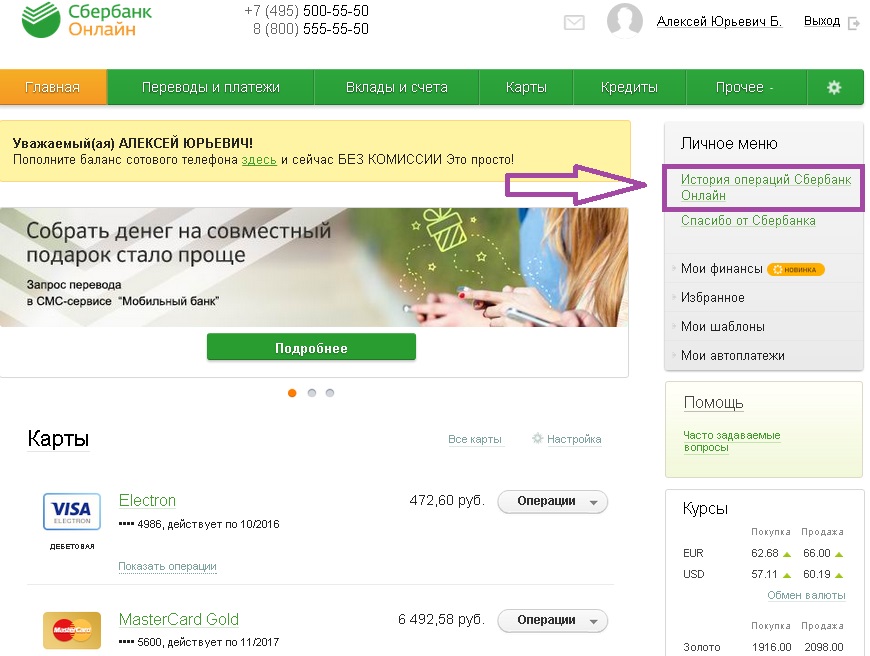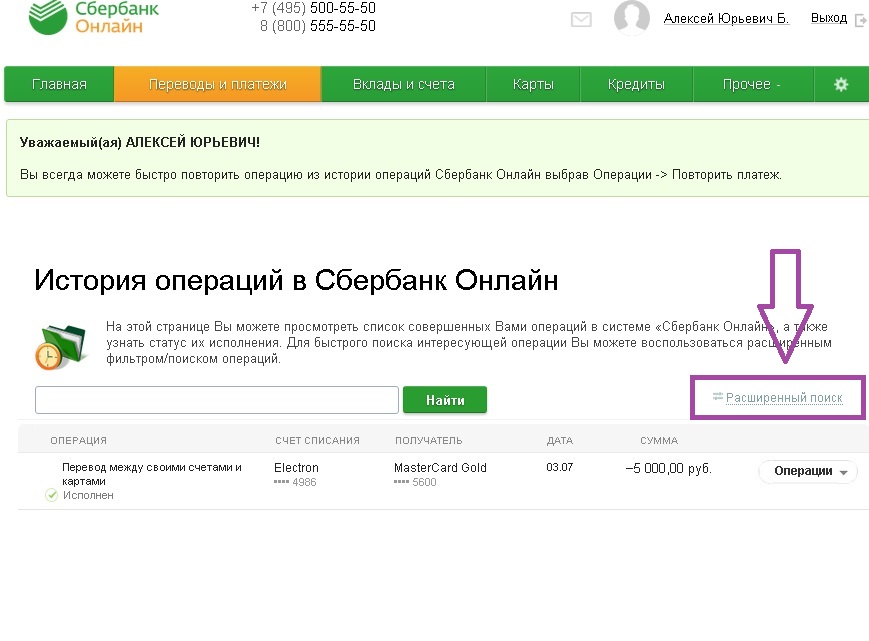В целях обеспечения и сохранности денежных средств клиентов, для системы Сбербанк ОнЛайн установлены следующие ограничения (лимиты) на переводы и платежи сторонним получателям и другим физическим лицам.
Лимиты расходов на переводы и платежи
В разделе Лимиты расходов на переводы и платежи Вы можете:
- Установить суточный лимит расходов на переводы и платежи, не требующие подтверждения в Контактном центре.
- Включить подтверждение переводов в Контактном центре.
- Включить подтверждение платежей в Контактном центре.
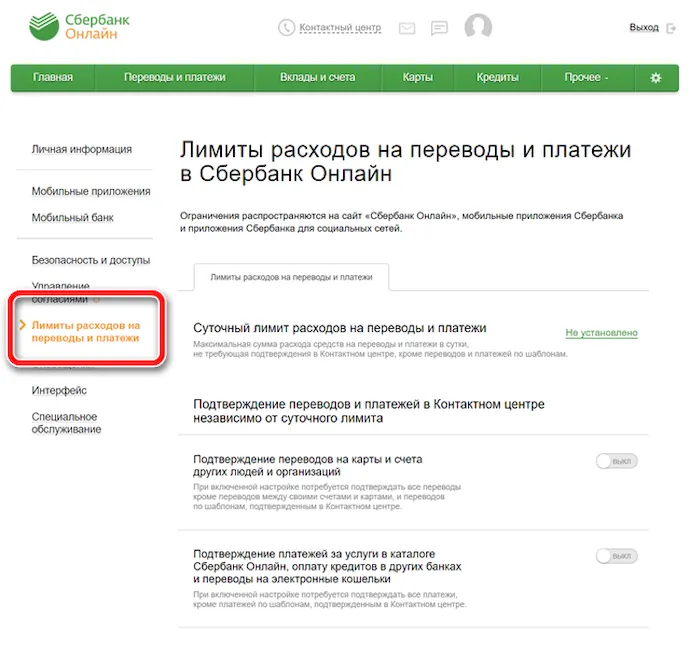
Лимиты на переводы в системе «Сбербанк Онлайн»
Клиентам Сбербанка
По номеру телефона, карты или счёта
Чтобы переводить деньги и оплачивать услуги без комиссии, подключите удобную подписку в Профиле → Тарифы и лимиты → Переводы без комиссии.
Лимиты бизнес карты Сбербанка
С дебетовой карты и со счёта
До 50 000 ₽ в месяц:
- комиссия – без комиссии;
- лимит – согласно общему суточному лимиту;
- зачисление на дебетовую карту или счёт – мгновенно;
- зачисление на кредитную – от 15 минут до 1 рабочего дня.
Более 50 000 ₽ в месяц:
- комиссия – 1% от суммы перевода, максимум 1 000 ₽;
- лимит – согласно общему суточному лимиту;
- зачисление на дебетовую карту или счёт – мгновенно;
- зачисление на кредитную – от 15 минут до 1 рабочего дня.
Владельцам пакетов услуг СберПервый и Sber Private Banking и клиентам, обслуживающимся в каналах СберПервый и Sber Private Banking, доступны переводы без комиссии.
С кредитной карты на дебетовую карту
- комиссия – 3% от суммы перевода, минимум 390 ₽;
- зачисление – мгновенно.
Между своими счетами
С дебетовой карты или со счета на дебетовую карту или на счёт
- комиссия – без комиссии;
- лимит – без ограничений;
- зачисление – мгновенно.
Со счета на социальную карту
- комиссия – без комиссии;
- лимит – 1 000 000 ₽ в сутки, но не более 2х операций в сутки в Мобильном приложении, личном кабинете Сбербанк Онлайн и банкомате;
- зачисление – мгновенно
С дебетовой карты или со счета на кредитную карту
- комиссия – без комиссии;
- лимит – без ограничений;
- зачисление – от 15 минут до 1 рабочего дня.
С кредитной карты на дебетовую карту
- комиссия – 3% от суммы перевода, минимум 390 ₽;
- лимит – без ограничений;
- зачисление – мгновенно.
В другой банк
По номеру телефона в банки-партнеры (доступно только в мобильном приложении СберБанк Онлайн):
- комиссия – 1% от суммы, не более 1 000 ₽;
- лимит – 150 000 ₽ в сутки;
- зачисление – мгновенно.
По номеру карты Visa, Mastercard, МИР
- комиссия – 1,5% от суммы перевода, минимум 30 ₽;
- лимит – 150 000 ₽ в сутки, далее до 150 000 ₽ в сутки на карты каждой платежной системы с подтверждением в контактном центре;
- зачисление – зависит от банка получателя.
По номеру счёта
- комиссия — 1% от суммы, максимум 1 000 ₽;
- лимит — согласно общему суточному лимиту;
- зачисление — до 3 рабочих дней.
За рубеж
По номеру телефона
- комиссия – 1% от суммы, минимум 30 ₽;
- лимит – 50 000 ₽ в сутки;
- зачисление – мгновенно.
По номеру карты Visa, Mastercard
- комиссия – 1% от суммы, минимум 30 ₽ / 1 $ / 1 €;
- лимит – эквивалент 150 000 ₽ на одну операцию, 300 000 ₽ в сутки; 1 200 000 ₽ в месяц на карты Visa, 600 000 ₽ в месяц на карты Mastercard;
- зачисление – от минуты до 3 рабочих дней.
По номеру счёта получателя или организации
- комиссия – 1%, минимум 150 ₽, максимум 10 000 ₽ или эквивалент в иностранной валюте;
- лимит – 750 000 ₽ в сутки; Для клиентов формата обслуживания СберПервый и Sber Private Banking суточный лимит для переводов на свой собственный счет в иностранном банке за рубежом равен суточному лимиту на платежи и переводы, установленному индивидуально в мобильном приложении СберБанк Онлайн
- зачисление – от 1 до 3 рабочих дней.
Для выплаты наличными по ФИО и номеру телефона
- комиссия – 1%, минимум 30 ₽;
- лимит – 100 000 ₽ в сутки;
- зачисление – мгновенно.
Для выплаты наличными
Любому человеку по России в банкоматах или офисах Сбербанка
- комиссия – 1.5% от суммы перевода, минимум 30 ₽, максимум 1 000 ₽;
- лимит – 150 000 ₽;
- зачисление – до 10 минут.
Через систему быстрых платежей СБП
- до 100 000 ₽ в месяц комиссия – без комиссии
- свыше 100 000 ₽ комиссия – 0,5% от суммы, максимум 1 500 ₽;
- лимит – минимум 10 ₽ на операцию, 50 000 ₽ в сутки.
* Доступно только в мобильном приложении СберБанк Онлайн.
** Действует с первого по последнее число месяца.
Пополнение карт
Пополнение карты другого банка с карты Visa Сбербанка в сторонних приложениях
- лимит – 150 000 ₽ в сутки, 1 500 000 ₽ в месяц.
Пополнение карты другого банка с карты Mastercard Сбербанка в сторонних приложениях
- лимит – без ограничений.
Пополнения карты Сбербанка с карты другого банка в Сбербанк Онлайн
- комиссия – без комиссии;
- лимит – 30 000 ₽ на одну операцию, 150 000 ₽ в сутки;
- зачисление на дебетовую карту – до 15 минут, на кредитную карту – до 1 рабочего дня.
У сторонних банков могут быть свои лимиты на переводы с карт других банков. Если лимит стороннего банка больше, будет действовать лимит Сбербанка. Если меньше – действует лимит стороннего банка.
Лимиты на платежи в системе «Сбербанк Онлайн»
Мобильная связь
- комиссия – без комиссии;
- лимит на Билайн, МТС, Мегафон, Теле2 – 15 000 ₽ в сутки, далее с подтверждением в контактном центре;
- зачисление – мгновенно.
ЖКХ, связь, штрафы ГИБДД и др.
- комиссия – 0-1% от суммы, максимум 500 ₽;
- зачисление – до 3 рабочих дней.
Налоги
- комиссия – без комиссии;
- зачисление – до 10 рабочих дней.
Электронные кошельки
- комиссия за пополнение электронных кошельков – 3 % от суммы, мин. 10 ₽, макс. 500 ₽;
- лимит – 15 000 ₽ в сутки, далее с подтверждением в контактном центре.
Оплата по реквизитам на счёт юридических лиц
- комиссия – до 1% от суммы, но не более 500 ₽;
- зачисление – до 3 рабочих дней.
Лимиты на автоплатежи и автопереводы в «Сбербанк Онлайн»
Общий суточный лимит, действующий только по автоплатежам и автопереводам – 1 000 000 ₽
Автоплатежи
За мобильную связь, интернет, электронные кошельки, брокерские счета, музыка и фильмы, программное обеспечение, товары и услуги, сетевой маркетинг, онлайн игры, финансовые организации и другие услуги
- комиссия – 0-1%, максимум 500 рублей;
- лимит – 10 000 ₽ в сутки.
За другие услуги
- комиссия – 0-1%, максимум 500 рублей;
- лимит – 1 000 000 ₽ в сутки.
Автопереводы
Сервис «Копилка» и между своими картами
- комиссия – без комиссии;
- лимит – без ограничений.
- комиссия – без комиссии;
- лимит – согласно общему суточному лимиту.
По номеру карты в другой банк
- комиссия – 1,5% от суммы, минимум 30 ₽;
- лимит – 150 000 ₽ в сутки.
Источник: bankivonline.ru
На зло мошенникам! Как самому установить суточный лимит по картам СберБанка?

В «СберБанк Онлайн» существует возможность ограничить максимально возможный суточный расход денежных средств. Расскажем про все плюсы и минусы, а также про настройку лимита в мобильном приложении в этой статье.
В эпоху бума телефонных краж накоплений граждан с банковских счетов, мы стали задумываться о том, как максимально обезопасить свои денежные средства. В такой ситуации удачным решением стал запуск банками механизма, который позволяет ограничивать самими клиентами максимально возможную сумму расхода денежных средств за определённый промежуток времени.
Например, вы установили суточный лимит размером 3 500 рублей. Таким образом, вы можете совершить без каких-либо проблем 2 операции размером 1 000 и 2 000 рублей. Однако как только вы попытаетесь в третий раз потратить 1 000 рублей, от банка вам придёт отказ в операции.
Таким образом, даже если мошенники получат доступ к вашему банковскому счёту, украсть больше суммы лимита у них не получится.
- 1 Суточный лимит в СберБанке
- 2 Как установить суточный лимит в «СберБанк Онлайн»?
- 3 Как установить суточный лимит с компьютера?
- 4 Как изменить суточный лимит в «СберБанк Онлайн»?
- 5 Как удалить суточный лимит в «СберБанк Онлайн»?
- 6 Недостатки суточных лимитов от СберБанка
- 7 Дополнительные инструменты безопасности по картам СберБанка
Суточный лимит в СберБанке
Возможность самостоятельного установления ограничений по своим картам существует и в СберБанке. Вы можете установить суточный лимит на траты в приложении «СберБанк Онлайн» и на платежи с помощью СМС-команд.
Как только лимит будет превышен, для осуществления операции потребуется позвонить на номер 900 и назвать голосовому помощнику команду «Подтверждение операции» , и подтвердить сотруднику банка намерение выполнить операцию сверх установленного лимита.
К сожалению, у суточных лимитов СберБанка есть недостатки, о которых мы поговорим чуть позже.
Как установить суточный лимит в «СберБанк Онлайн»?
Для начала выбираем «Настройки» → «Все настройки» :

Затем переходим в раздел «Безопасность» , в котором выбираем пункт «Изменить суточный лимит» :

Выбираем приемлемый для себя размер суточных трат и жмём «Установить» :

Внимание! Данную операцию необходимо будет подтвердить с помощью СМС!

увеличить картинку
Поздравляем! Ваш суточный лимит установлен!
Как установить суточный лимит с компьютера?
Алгоритм очень похож. Заходим в подраздел «Безопасность» (находится в разделе «Настройки» ):
для увеличения нажмите на картинку

Далее спускаемся вниз до пункта «Суточный лимит» . Выбираем оптимальный размер лимита и жмём «Установить» :
для увеличения нажмите на картинку

Как изменить суточный лимит в «СберБанк Онлайн»?
Для увеличения либо уменьшения лимита необходимо повторить предыдущие шаги. В разделе «Безопасность» выбираем пункт «Изменить суточный лимит» и вводим значение нового лимита:

Как удалить суточный лимит в «СберБанк Онлайн»?
Непосредственно функционала удаление лимита не предусмотрено. Однако вы можете установить максимально возможный размер лимита 1 000 000 рублей , что по своей функции будет практически аналогично полному удалению лимита:
для увеличения нажмите на картинку

Недостатки суточных лимитов от СберБанка
По возможностям управления своими лимитами СберБанк несколько уступает своим конкурентам. Например, нет возможности управления лимитом на конкретные операции, нельзя выбрать определённые страны, в которых невозможно будет осуществлять траты с ваших карт, не предусмотрена возможность управления периодами, на которые будут распространяться ограничения.
Однако самым существенным недостатком является то, что суточный лимит распространяются только на:
- платежи и переводы в «СберБанк Онлайн»,
- платежи и переводы в СМС-банке.
Таким образом, лимит не будет распространяться на самые ключевые операции , такие как:
- любые операции в банкоматах, в том числе снятие наличных,
- платежи картой в магазинах,
- оплата картами в интернете,
- операции со счётом в кассе банка.
Из за этого недочёта сильно снижается эффективность данного инструмента в плане защиты от действий мошенников.
Однако, у СберБанка всё же есть дополнительные инструменты безопасности, о которых мы не можем не упомянуть.
Дополнительные инструменты безопасности по картам СберБанка
Для начала, в мобильном приложении выберите ту карту, по которой вы собираетесь внести ограничения и нажмите кнопку «Настройки» :

Затем выбираем пункт «Лимиты и ограничения» :

увеличить картинку
Перед нами откроется меню, которое позволяет поставить ограничение на:
- снятие наличных в банкомате,
- покупки в интернете.

увеличить картинку
С первым пунктом всё достаточно просто, если сдвинуть переключатель в положение «Выключено» , то по данной карте никто, включая вас и потенциальных мошенников, не сможет снимать деньги в банкомате.

увеличить картинку
А вот возможности ограничений на покупке в интернете гораздо шире.

увеличить картинку
Выключив первый пункт «Покупки в интернете» , вы запретите осуществлять платежи в любом интернет-магазине.
В том случае, если вы выключите «Покупки в интернете без подтверждения СМС-кодом» при включённом первом пункте, вы запретите осуществлять покупки по карте только в тех магазинах, у которых отсутствует подтверждение операций по СМС.
Другими словами, вы сможете совершать покупки там, где оплату надо подтверждать с помощью СМС-кода. Однако очень часто для покупки в западных интернет-магазинах достаточно лишь указать номер карты, срок её действия и CVC код. При осуществлении платежей в таких магазинах подтверждать операции по СМС не надо. Запрет на покупки именно в таких магазинах и вносит переключатель «Покупки в интернете без подтверждения СМС-кодом» .
Источник: bankstoday.net
Как посмотреть историю операций по карте или счету в Сбербанк Онлайн
При наличии доступа к интернет-банку, клиенту не нужно обращаться в стационарный офис, чтобы проверить выписку по карте, разобраться с поступлениями и списаниями. Эти операции отображаются в Сбербанк Онлайн и мобильном приложении. Узнать подробности движения средств по картам и счетам также можно через банкомат или при обращении в контакт-центр.

Какие операции отображаются в истории
В истории можно увидеть следующие транзакции:
- оплата товаров и услуг в торговых точках и интернет-магазинах;
- переводы между собственными карточками и счетами;
- поступления от других клиентов Сбербанка (с указанием имени и отчества отправителя);
- переводы в адрес других клиентов Сбербанка (с указанием имени и отчества получателя);
- платежи, совершенные в системе Сбербанк Онлайн (пополнение счета мобильного телефона, оплата налогов, штрафов, услуг ЖКХ, интернета, ТВ и др.)
- досрочное погашение кредитов и открытие вкладов (если заявка была подана онлайн).
По умолчанию в истории видны только те операции, которые были совершены в интернет—банке (за исключением оплаты товаров). Не отображаются такие транзакции, как:
- зачисления заработной платы, пенсии, пособий, алиментов;
- пополнение карточки через терминал или офис банка;
- списание платежей в счет погашения кредитов;
- снятие наличных.
В меню расширенного поиска можно изменить настройки и задать интересующий параметр (внесение или выдача наличных, зачисление пенсии и т.д.), после чего система выведет на экран все интересующие операции за указанный период.
Как посмотреть список транзакций
Клиент может посмотреть детализацию всех принадлежащих ему счетов и карт за любой временной период. В системе банка хранятся данные даже по закрытым вкладам и карточкам. При поиске информации в интернет-сервисах максимально возможный запрашиваемый период зависит от того, сколько времени клиент является пользователем Сбербанк Онлайн.
В Сбербанк Онлайн
В веб-версии можно увидеть список операций при помощи нескольких способов:
- Во вкладке «История операций». В интернет-банкингеданная опция находится в правой части экрана, в составе Личного меню.

- Если пользователя интересует конкретная карта или счет, то необходимо воспользоваться расширенным поиском.

- В графе «Списано со счета» из выпадающего списка надо выбрать нужный вариант, задать период и нажать на кнопку «Применить».

- На главной странице сайта. Для этого под интересующей картой или счетом нужно кликнуть на строку «Показать операции» и система выдаст ряд последних транзакции.

Если нужна расширенная детализация, то необходимо нажать на саму карточку и выбрать опцию «Полная банковская выписка» (сразу выведется на экран). Если нажать на вкладку «Заказать отчет на электронную почту», заявка будет исполнена в течение 10 минут.
Через телефон, колл-цент или в офисе Сбербанка
При подключенной услуге «Мобильный банк» можно сформировать мини-выписку даже при отсутствии интернет-подключения.
Чтобы получить список транзакций через телефон необходимо выполнить следующие действия:
- Создать новое СМС-сообщение с текстом «ВЫПИСКА 1234». Вместо команды ВЫПИСКА можно использовать слово ИСТОРИЯ или любые варианты их написания на латинице. Также данная команда сработает по коду 02 (вместо слова можно ввести код). «1234» нужно заменить на последние 4 цифры номера счета или карточки.
- Отправить сообщение на номер 900.
- Дождаться ответного сообщения, в котором содержатся данные о последних 5 транзакциях.
В отделении банка можно получить информацию по действующим и закрытым счетам. Во время обслуживания потребуется предоставить паспорт, указать интересующую карточку и период.
Выписка выдается на бумажном носителе, который содержит печать и подпись ответственного сотрудника.
В банкомате
Услуга доступна в устройствах самообслуживания. Для получения сведений нужно придерживаться следующего алгоритма:
В банкомате можно получить выписку за последние 3 месяца. Стоимость услуги составляет 15 рублей.
Что означают статусы операций
В Сбербанк Онлайн при просмотре истории необходимо обращать внимание на состояние платежа. Совершенным операциям присваиваются следующие статусы:
- Черновик — реквизиты платежа указаны, но транзакция не подтверждена.
- Исполнен (перевод завершен).
- Исполняется банком — платеж находится в обработке.
- Подтвердите в контактном центре (необходимо обратиться к оператору службы поддержки).
- Ожидается обработка (операция совершена в нерабочее время).
- Отклонено банком (отказ по инициативе банка).
- Операция была отменена (отказ по инициативе клиента).
В расширенном поиске можно отфильтровать операции по статусу.
Поиск транзакции
Во вкладке История можно воспользоваться быстрым поиском операции. Нужно ввести в поисковой строке название платежа или наименование поставщика (например, Мегафон). Если разыскиваются платежи от частных лиц (или в их адрес), необходимо указать первые буквы имени.
Опция «Расширенный поиск» поможет найти операцию, даже если клиент в точности не помнит счет списания или дату. Для этого необходимо задать диапазон сумм и дат, указать вид, статус и валюту платежа и нажать на кнопку поиска. Далее следует выбрать нужную транзакцию в появившемся списке. В приложении данная опция недоступна.
Полезные советы пользователям
Вкладка «История операций» предназначена не только для просмотра сведений. С помощью данного раздела клиент может совершить следующие действия:
- Создать шаблон автоплатежа. Необходимо выбрать совершенный платеж и в открывшемся списке возможных операций выбрать соответствующий пункт. Далее нужно указать название шаблона и сохранить его. Данная опция позволит сэкономить время и повторно не набирать платежные реквизиты.
- Повторить платеж. Если в создании шаблона нет необходимости, можно повторить совершенную транзакцию.
- Отозвать оплату. Если операция имеет статус «Исполняется банком», клиент может отменить ее.
- Удалить операцию (возможно для платежей со статусом «Черновик»).
Также из истории можно осуществить печать чека по любой операции. Для этого нужно выбрать платеж и нажать на опцию «Печать справки».
Источник: finansy.guru